编者注:我们于 2019 年 7 月 11 日更新了这篇文章,提到了画中画功能目前仅在 Windows 上的 Firefox 69 Beta 和开发者版中启用。如果您使用的是 macOS 或 Linux,我们对此带来的期望感到抱歉,我们希望在该功能达到我们的质量标准后,能够在这些平台上启用它。
您是否曾经需要在观看烹饪视频的同时浏览食谱?或者您想在查看课程幻灯片的同时观看讲座的录音。或者您可能想在工作时观看某人直播玩视频游戏。
我们最近发布了 Windows 版 Firefox 的一个版本,它在我们 Beta 和开发者版发布频道 上提供一项实验性功能,旨在让您更容易地做到这些!
画中画功能允许您将视频从播放位置弹出到一个特殊的始终位于顶部的窗口中。然后您可以根据需要移动或调整该窗口的大小!
有两种方法可以将视频弹出到画中画窗口中
通过上下文菜单
如果您打开 <video> 元素的上下文菜单,有时您会看到类似这样的媒体上下文菜单
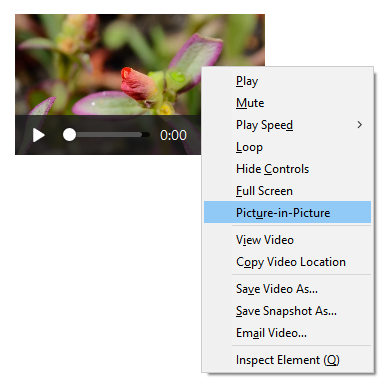
该上下文菜单中有一个画中画菜单项,您可以使用它来切换该功能。
但是,许多网站很难访问 <video> 元素的上下文菜单。例如,YouTube 会使用自己的菜单覆盖默认的上下文菜单。
您可以通过在右键单击时按住 Shift 键或双击右键来访问默认的本机上下文菜单。但是,我们认为,这不是访问该功能最明显的姿势,因此,我们采用了另一种切换机制 - 画中画视频切换。
通过新的画中画视频切换
当您将鼠标悬停在视频上时,画中画切换会显示出来。它是一个小的蓝色矩形,当您将鼠标悬停在其上时会滑出来。单击蓝色矩形会在画中画播放器窗口中打开底层视频。
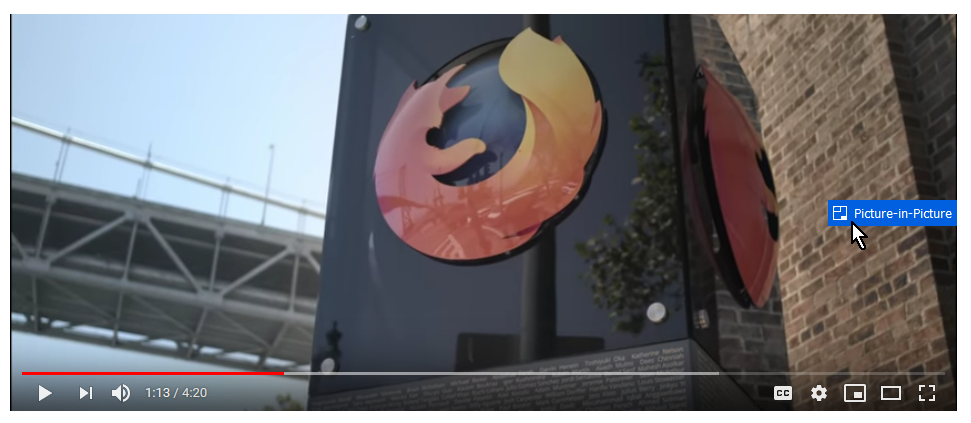
请注意,将鼠标悬停在所有视频上时,切换不会显示出来。我们只针对包含音频轨迹、大小足够大且播放时间足够长的视频显示它。
切换的优势在于,我们认为,我们可以让它开箱即用地适用于大多数网站,而无需让网站作者做任何特殊操作!
使用画中画播放器窗口
画中画窗口还允许您快速播放或暂停视频 - 将鼠标悬停在视频上会显示该控件,以及用于关闭窗口的控件,以及关闭窗口同时返回到视频所在的选项卡的控件。
征求您的反馈
我们仍在努力解决键盘辅助功能,以及视频在极端窗口大小下如何显示的一些问题。我们希望让 Windows 上的 Firefox Beta 和开发者版用户有机会试用该功能,并告诉我们他们的感受。我们将使用我们收集的信息来确定我们是否为大多数用户找到了正确的 UI,或者是否需要重新设计。我们也希望在不久的将来为 macOS 和 Linux 带来相同的画中画支持。
我们尤其对视频切换的反馈感兴趣 - 在可发现性和强迫性之间存在微妙的平衡,我们想更清楚地了解蓝色切换在现实世界中对用户的感受。
因此,获取一个更新的 Windows 版 Firefox 69 Beta 或开发者版,试用一下画中画功能!如果您有建设性的反馈意见,您可以使用此表单提交反馈意见。
测试愉快!
关于 Mike Conley
桌面版 Firefox 工程师


20 条评论